EarTrumpet giúp bạn quản lý và điều khiển âm lượng toàn bộ hay của từng ứng dụng, chương trình đang chạy trên hệ thống.
Mặc định, bạn có thể điều chỉnh âm lượng chung và từng ứng dụng trên hệ thống bằng Volume mixer. Điều này giúp các ứng dụng không bị ảnh hưởng khi điều chỉnh âm lượng trên một ứng dụng nào đó.
Volume mixer giống như Notepad, cũ kỹ và nếu bạn muốn thay thế nó thì TNS xin giới thiệu EarTrumpet. Một ứng dụng UWP có giao diện Fluent sẽ phù hợp hơn khi sử dụng trên Windows 10, nó đơn giản và dễ sử dụng Volume mixer giúp bạn quản lý và điều khiển âm lượng của từng ứng dụng một cách dễ dàng và thuận tiện.
Để điều khiển âm lượng của từng ứng dụng trên Windows 10, trước tiên bạn cài đặt EarTrumpet tại đây hay liên kết bên dưới. Ứng dụng tương thích Windows 10. Dung lượng 7 MB.
Cài đặt xong, EarTrumpet sẽ hiển thị trình thuật sĩ hướng dẫn cơ bản thao tác sử dụng. Bạn bấm Close để đóng lại.

EarTrumpet lúc này bắt đầu hoạt động và chạy ẩn trong khay hệ thống. Nó có biểu tượng giống Speakers nên dễ gây nhầm lẫn nhưng khi bạn bấm vào sẽ thấy sự khác biệt.

EarTrumpet sẽ hiển thị biểu tượng các ứng dụng đang chạy trên hệ thống, bao gồm Speakers (điều khiển âm lượng chung). Khi một ứng dụng nào đang phát âm thanh thì sẽ hiển thị sóng âm (màu trắng). Bây giờ, bạn có thể dùng thanh trượt để điều chỉnh âm lượng cho ứng dụng mong muốn.

EarTrumpet còn cho phép điều khiển âm lượng trong cửa sổ nổi, bạn bấm chuột phải biểu tượng ứng dụng trong khay hệ thống > chọn Volume Mixer (khác volume mixer hệ thống). Trong trình đơn, bạn còn hai tùy chọn đáng chú ý:
– Windows Legacy: Cho phép bạn truy cập các thiết lập âm thanh hệ thống trong Sound,…
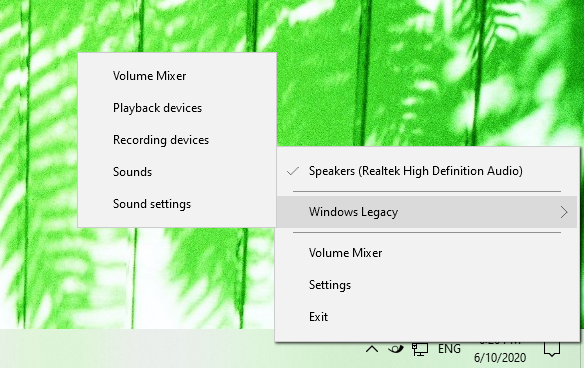
– Settings: Cho phép bạn thiết lập phím tắt mở giao diện quản lý âm thanh của EarTrumpet trên khay hệ thống, trong cửa sổ nổi hay cửa sổ Settings của ứng dụng. Bạn bấm General > Shortcuts để thực hiện.

– Dùng biểu tượng EarTrumpet: Để tránh nhầm lẫn với biểu tượng Speakers hệ thống, bạn có thể thay đổi biểu tượng mặc định của EarTrumpet thành biểu tượng kèn trumpet. Mở Settings > Legacy settings > bật Use legacy EarTrumpet icon.

